Zabbix est un logiciel de surveillance open source de classe entreprise pour les serveurs, les périphériques réseau et les applications. Zabbix utilise l'agent Zabbix installé sur les hôtes surveillés pour collecter les données. En outre, il peut surveiller les services standard tels que les services Web SMTP ou HTTP sans avoir de client sur l'hôte surveillé.
De plus, Zabbix prend en charge la surveillance via les contrôles SNMP, TCP et ICMP, ainsi que via IPMI, JMX, SSH et telnet. Zabbix peut vous alerter avec une notification en temps réel à l'aide de XMPP.
Zabbix est publié sous la licence GPL v2.
Ici, nous allons voir comment installer Zabbix Server Ubuntu 18.04 / Ubuntu 16.04.
Configuration requise
Matériel
Zabbix nécessite au moins 128 Mo de RAM et 256 Mo d'espace disque dur pour commencer. Cependant, la quantité de disque ou de mémoire dépend du nombre d'hôtes et de paramètres surveillés.
2 Go de RAM et 2 Go d'espace disque suffiraient pour surveiller 500 hôtes.Logiciel
Zabbix 5.0 (LTS)
Apache :1.3.12 ou version ultérieure
MySQL :5.5 ou 8.0.x / MariaDB : 10.0.3 ou version ultérieure
PHP :7.2.0 ou version ultérieure
Zabbix 4.0 (LTS)
Apache :1.3.12 ou version ultérieure
MySQL :5.0.3 ou 8.0.x / MariaDB :Dernières
PHP :5.4.0 ou version ultérieure
Installer Zabbix
Configurer le référentiel Zabbix
Zabbix n'est pas inclus dans les référentiels Ubuntu. Donc, pour installer Zabbix, nous devrons configurer le référentiel Zabbix sur le système en installant le package de configuration du référentiel Zabbix.
Zabbix 5.0 (LTS)
### Ubuntu 18.04 ### wget https://repo.zabbix.com/zabbix/5.0/ubuntu/pool/main/z/zabbix-release/zabbix-release_5.0-1+bionic_all.deb sudo dpkg -i zabbix-release_5.0-1+bionic_all.deb
Zabbix 4.0 (LTS)
### Ubuntu 18.04 ### wget https://repo.zabbix.com/zabbix/4.0/ubuntu/pool/main/z/zabbix-release/zabbix-release_4.0-3+bionic_all.deb sudo dpkg -i zabbix-release_4.0-3+bionic_all.deb ### Ubuntu 16.04 ### wget https://repo.zabbix.com/zabbix/4.0/ubuntu/pool/main/z/zabbix-release/zabbix-release_4.0-3+xenial_all.deb sudo dpkg -i zabbix-release_4.0-3+xenial_all.deb
Installer le serveur Zabbix
Utilisez la commande apt pour installer le serveur Zabbix avec MariaDB Server sur votre système.
Zabbix 5.0 (LTS) – Ubuntu 18.04
sudo apt update sudo apt install -y zabbix-server-mysql zabbix-frontend-php zabbix-apache-conf zabbix-agent
Zabbix 4.0 (LTS) – Ubuntu 18.04/16.04
sudo apt update sudo apt -y install zabbix-server-mysql zabbix-frontend-php zabbix-agent
Fuseau horaire
Modifiez le fichier de configuration Zabbix pour le mettre à jour avec votre fuseau horaire.
sudo nano /etc/zabbix/apache.conf
Mettez à jour la ligne ci-dessous avec le fuseau horaire correct. Voir le lien pour plus de fuseaux horaires.
<IfModule mod_php7.c>
...
...
php_value date.timezone America/New_York
...
...
</IfModule> Créer une base de données
Connectez-vous au serveur MariaDB et créez une base de données pour notre installation Zabbix.
Vous pouvez vous connecter au serveur MariaDB sans le mot de passe root MySQL en exécutant la commande sudo mysql -u root -p ou mysql -u root -p en tant que root dans Ubuntu.sudo mysql -u root -p
Créez une base de données avec les détails suivants.
NomDB : zabbix
Utilisateur de la base de données : utilisateur zabbix
Mot de passe DB : mot de passe
create database zabbix character set utf8 collate utf8_bin; grant all privileges on zabbix.* to zabbixuser@localhost identified by 'password'; quit;
Une fois que vous avez créé une base de données pour l'installation de Zabbix, importez-y le schéma initial et les données.
cd /usr/share/doc/zabbix-server-mysql zcat create.sql.gz | mysql -u zabbixuser -p zabbix
Mettre à jour la configuration de Zabbix
Modifiez le fichier zabbix_server.conf pour définir les détails de la base de données.
sudo nano /etc/zabbix/zabbix_server.conf
Assurez-vous de définir comme suit.
DBHost=localhost DBName=zabbix DBUser=zabbixuser DBPassword=password
Redémarrez tous les services.
sudo systemctl restart zabbix-server zabbix-agent apache2
Activez les services Zabbix pour qu'ils démarrent automatiquement au redémarrage du système.
sudo systemctl enable zabbix-server zabbix-agent apache2
Configurer Zabbix via le programme d'installation Web
Ouvrez un navigateur Web et pointez-le vers l'URL suivante.
http://your-ip-add-ress/zabbix/ Les instructions sont les mêmes pour Zabbix v5.0 et v4.0.Cliquez sur Étape suivante sur la page d'accueil de Zabbix.
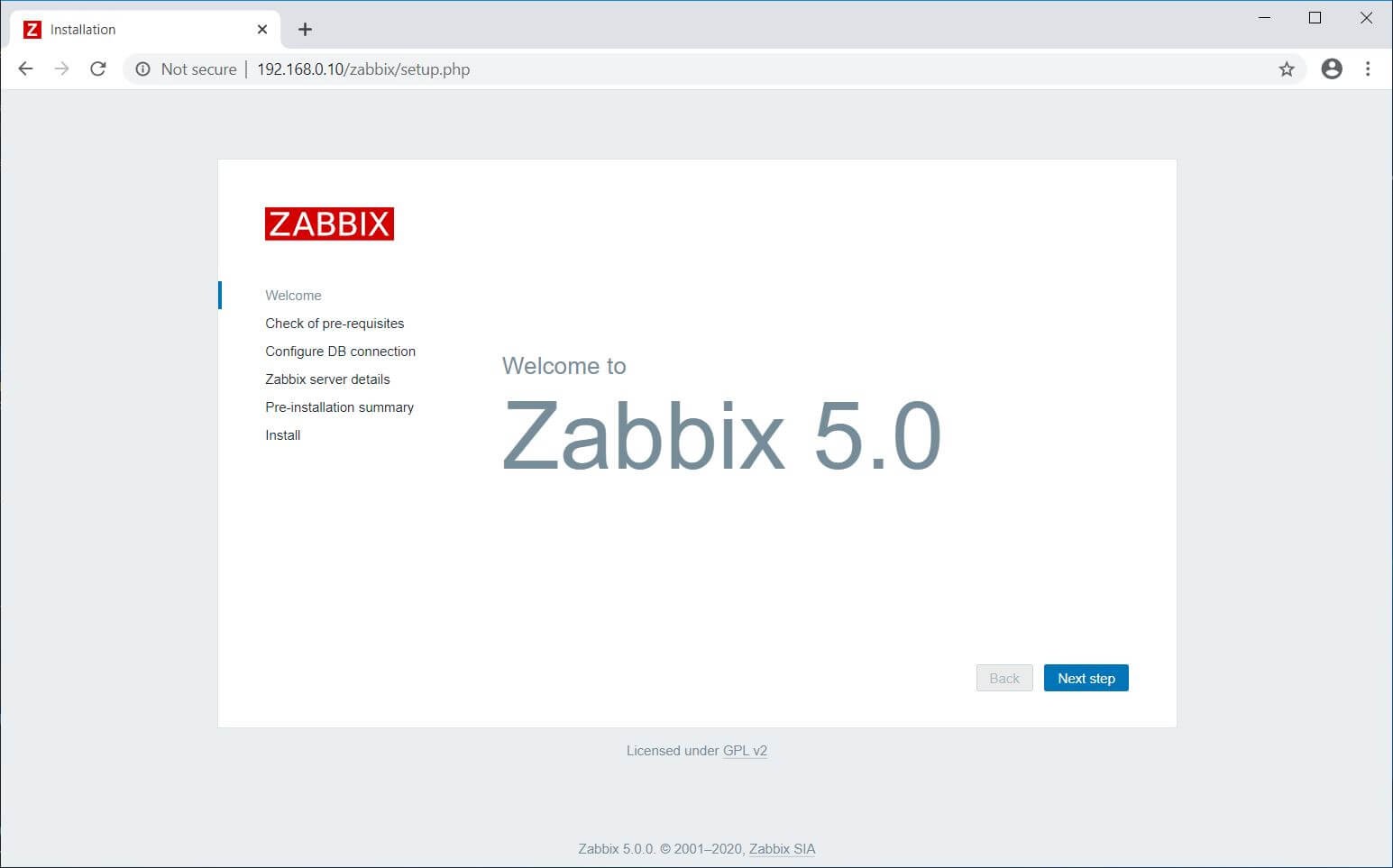
Cette étape vérifie que toutes les conditions préalables sont remplies pour l'installation de Zabbix. En cas de problème, cette page vous indiquera quelles sont les extensions manquantes.
Si tout est OK , cliquez sur Étape suivante .
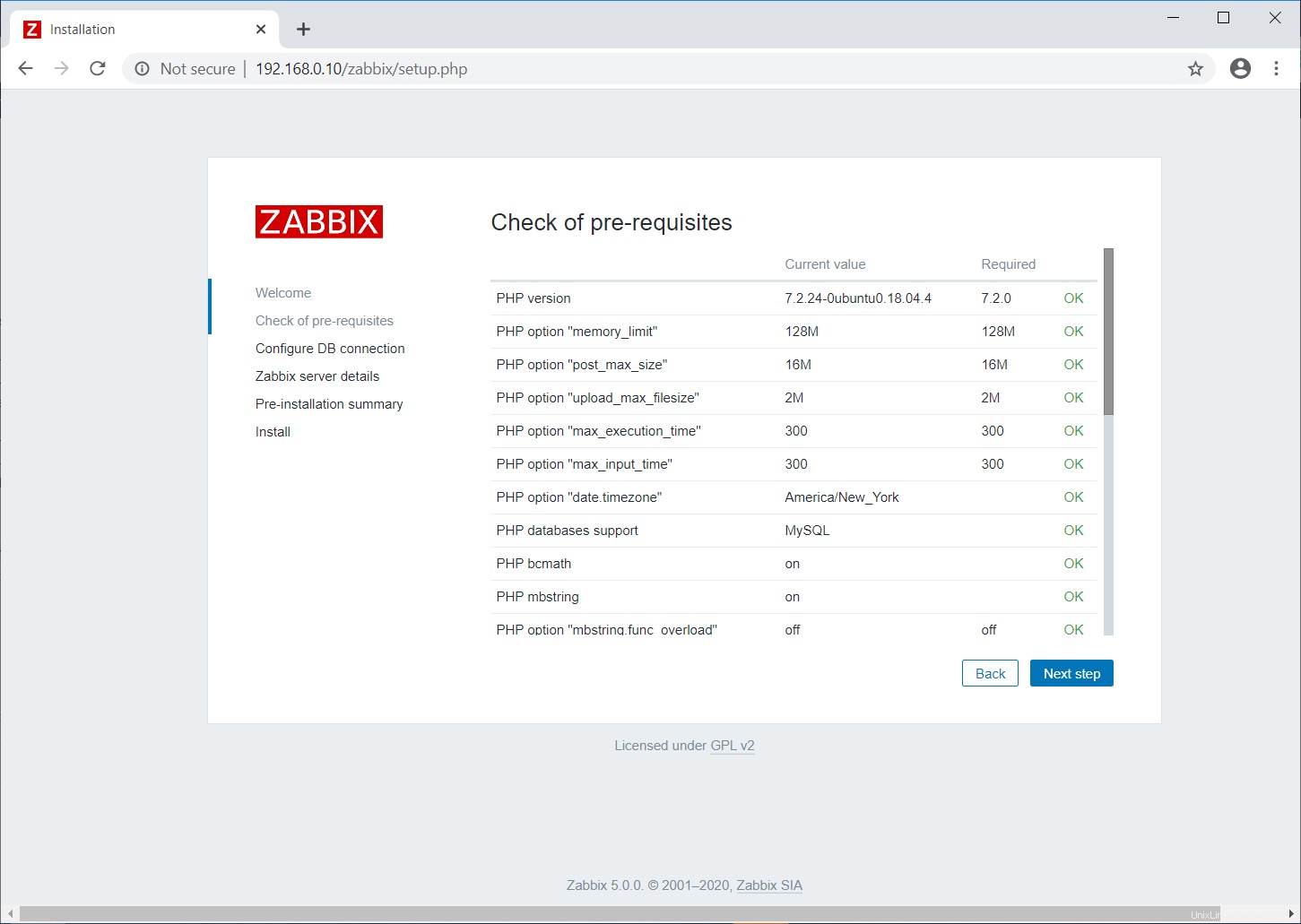
Entrez le nom de la base de données Zabbix, l'utilisateur de la base de données et le mot de passe, puis cliquez sur Étape suivante .
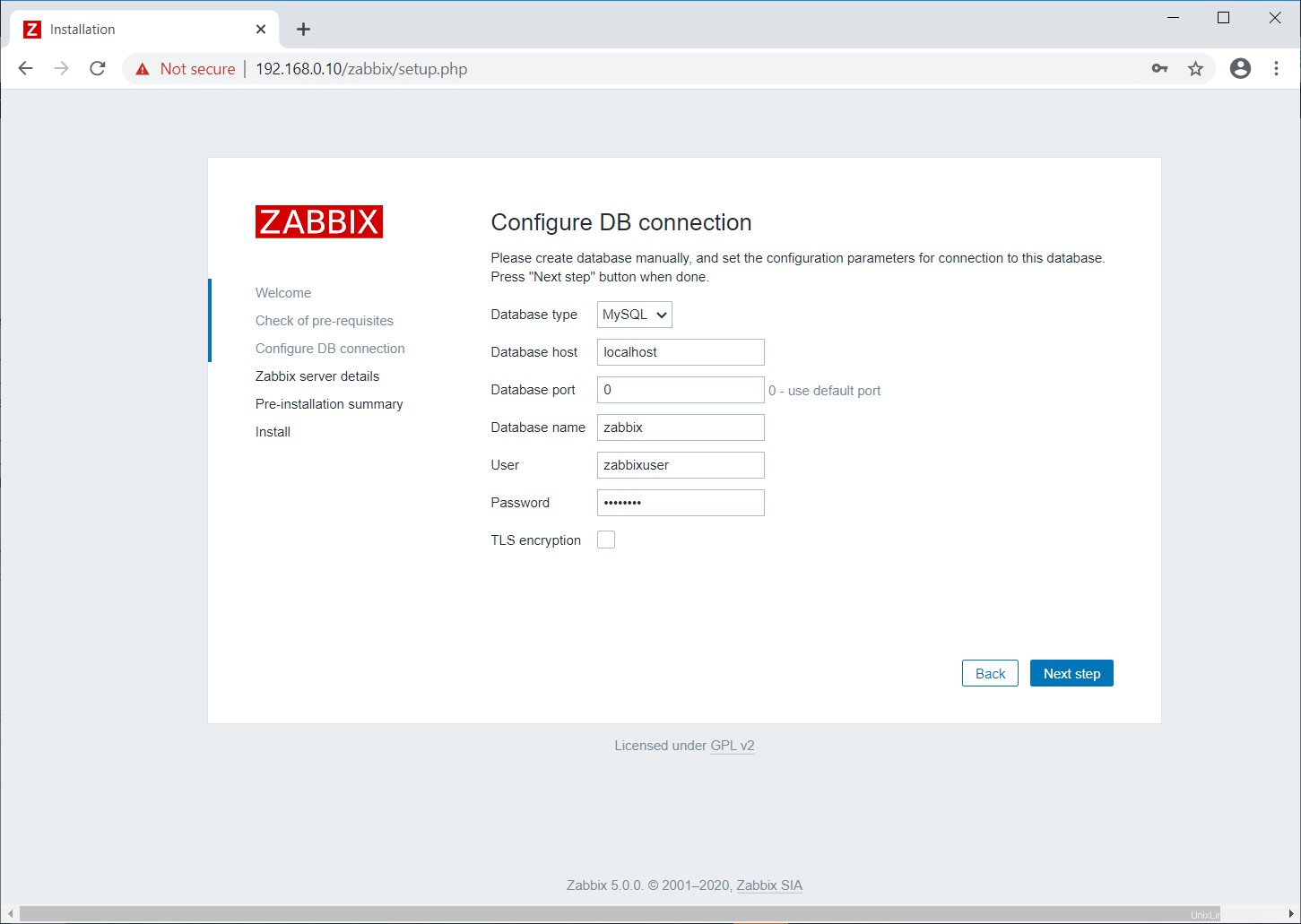
Mentionnez les détails du serveur Zabbix, le numéro de port et le nom de l'installation de Zabbix.
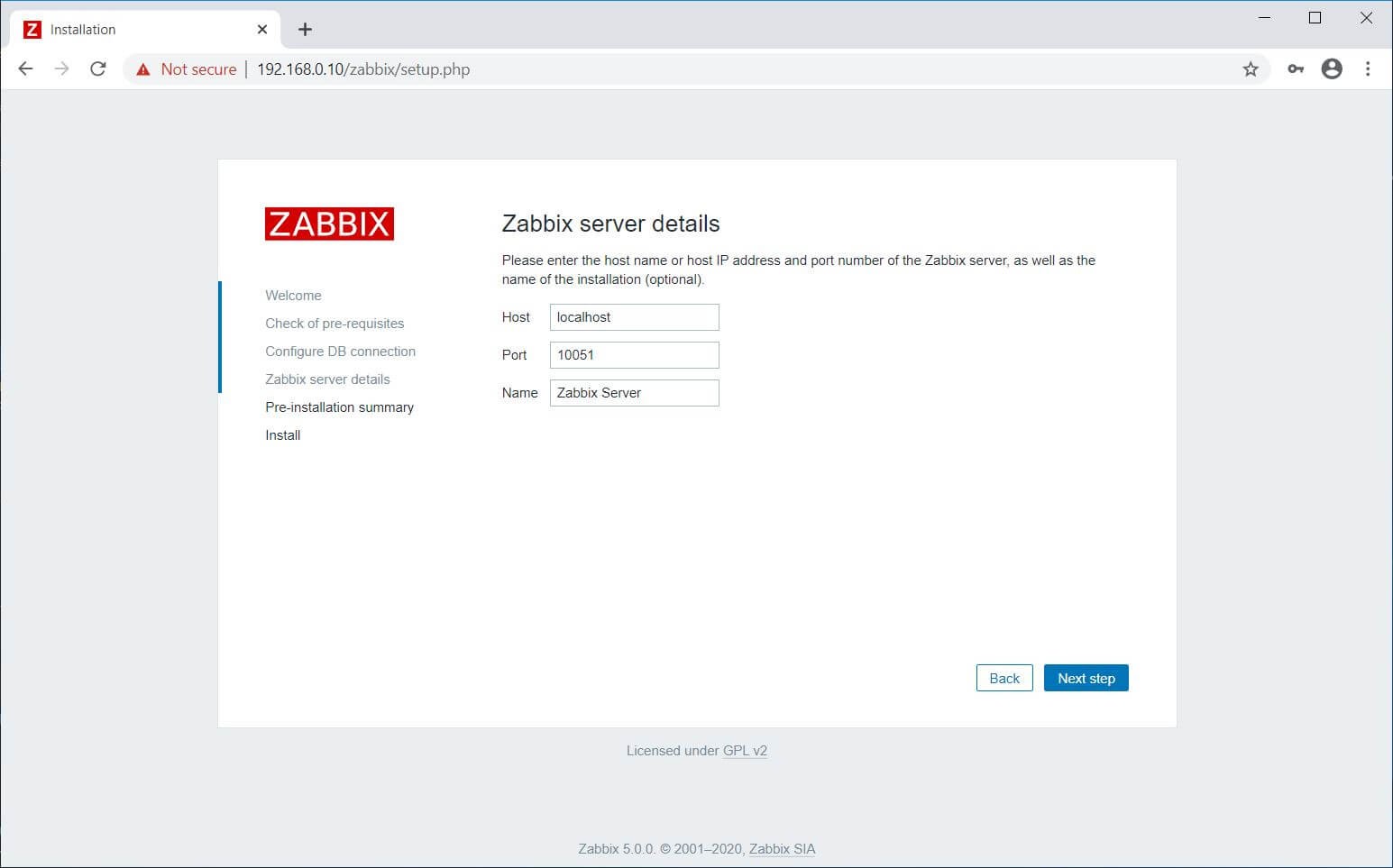
Vous obtiendrez un résumé de pré-installation comme ci-dessous. Cliquez sur Étape suivante pour passer à la page suivante.
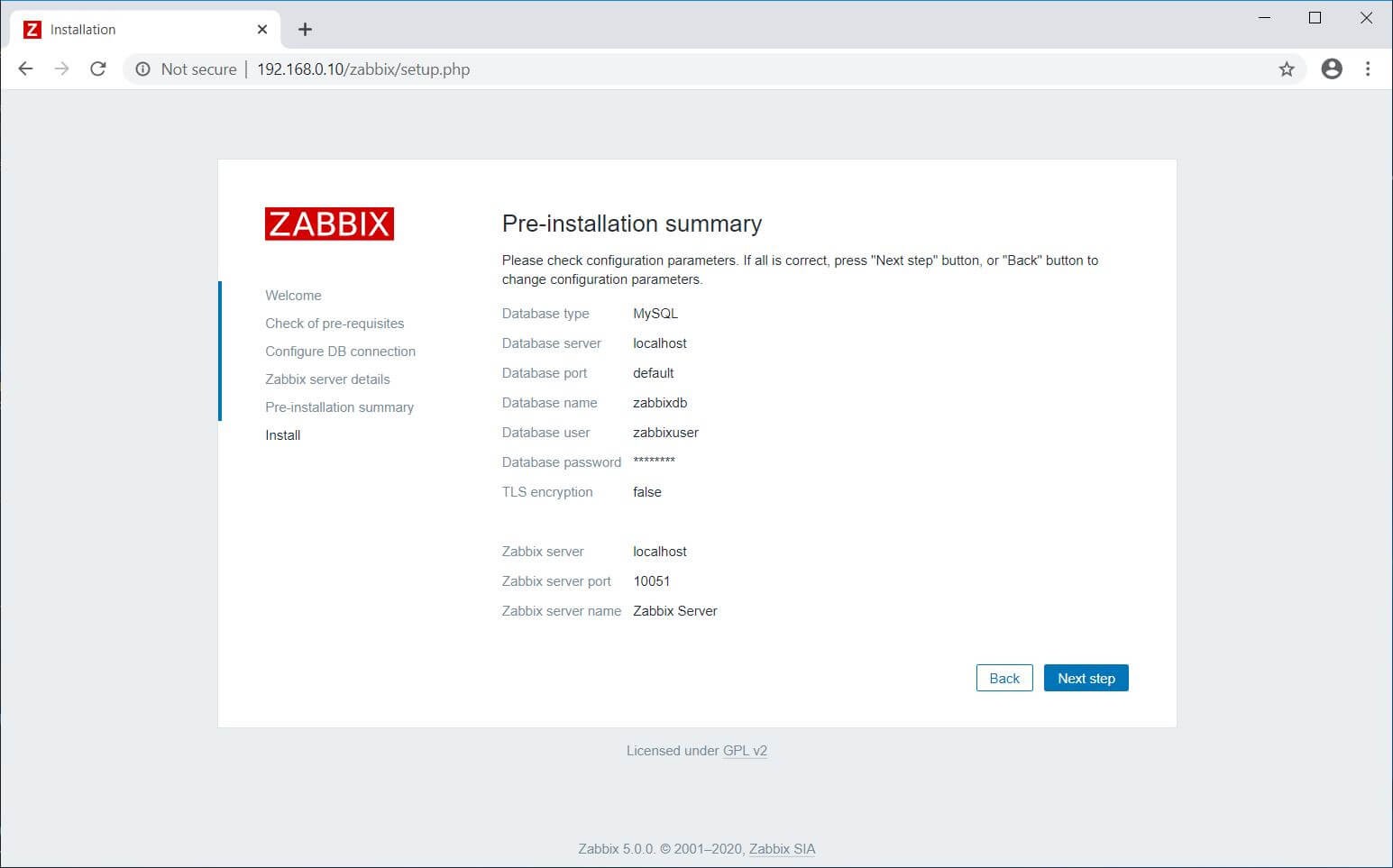
Vous avez maintenant terminé l'installation de Zabbix. Cliquez sur Terminer .
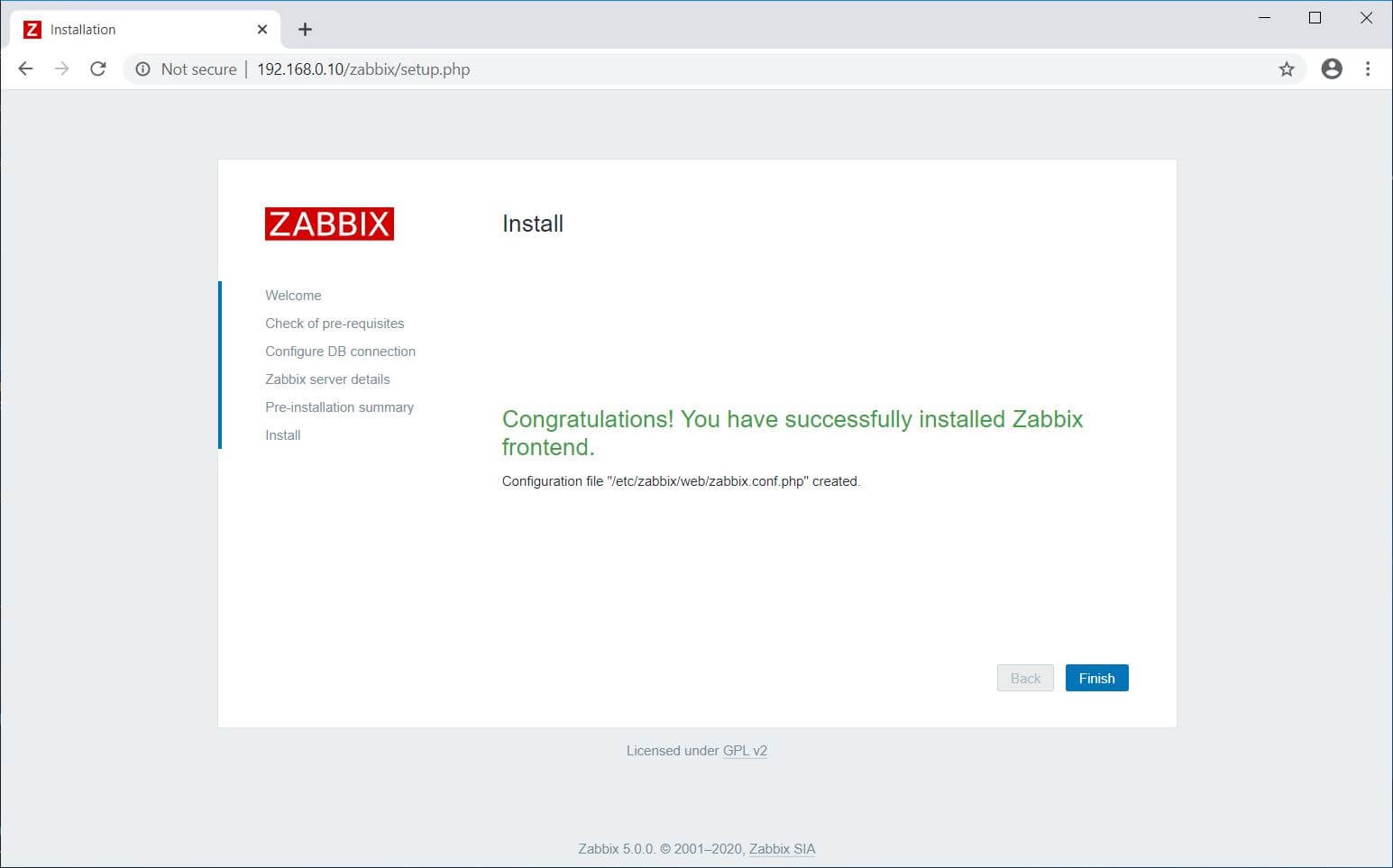
Une fois après avoir cliqué sur Terminer bouton, le programme d'installation vous redirigera vers la page de connexion Zabbix.
Accéder à Zabbix
Connectez-vous au serveur Zabbix avec le nom d'utilisateur et le mot de passe par défaut.
Nom d'utilisateur :Administrateur .
Mot de passe :zabbix .
Le nom d'utilisateur est sensible à la casse.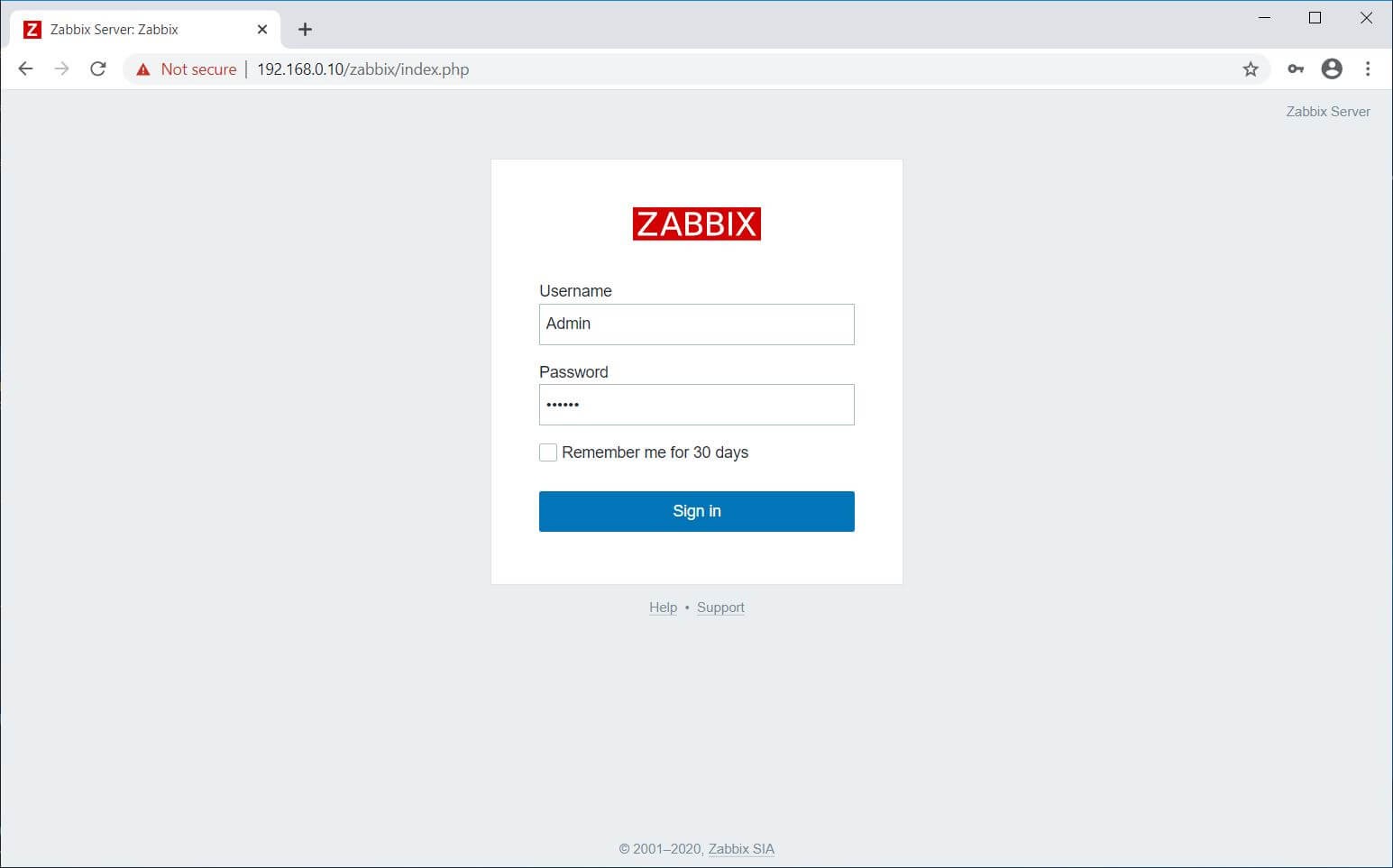
Tableau de bord Zabbix :
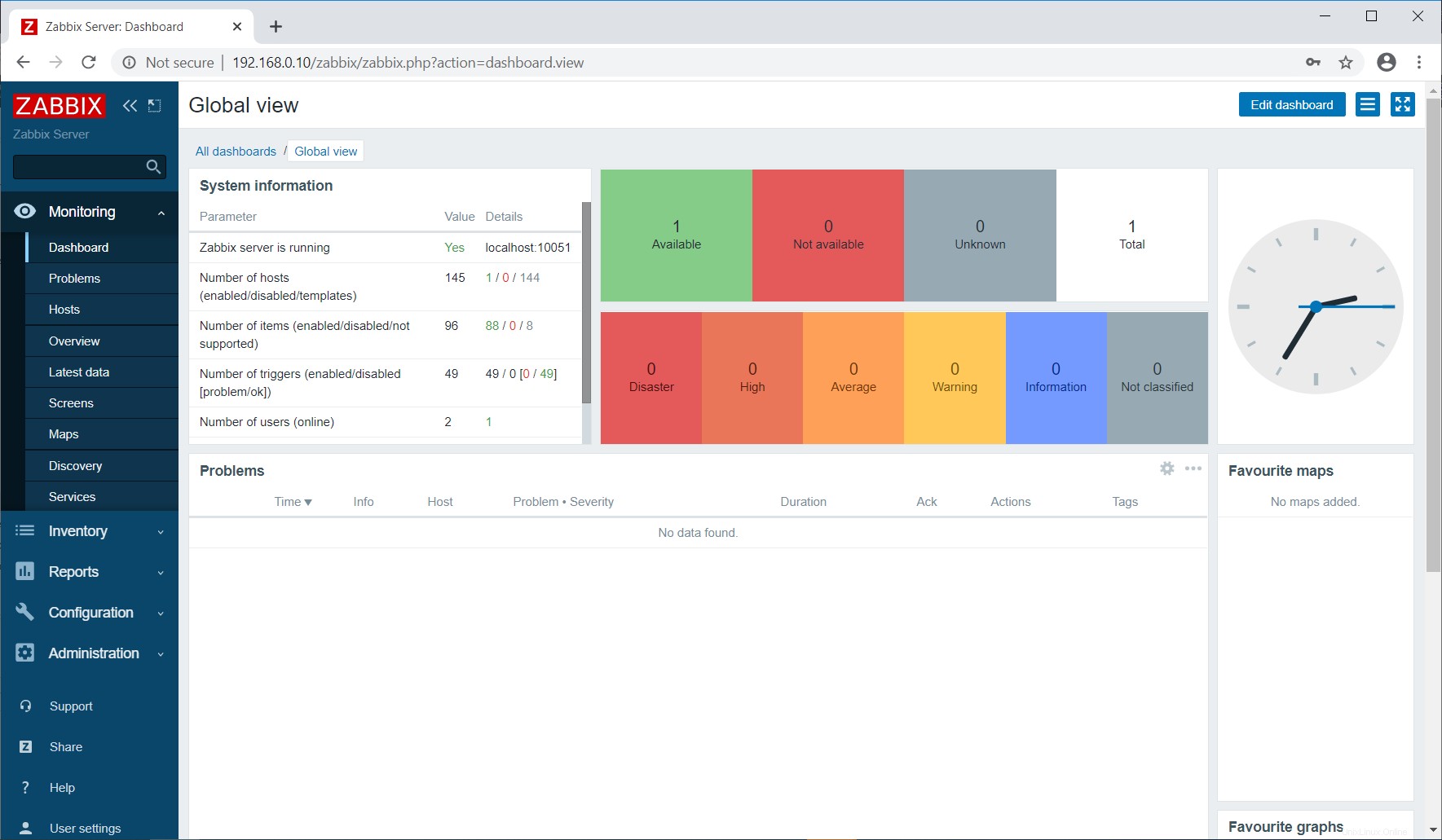
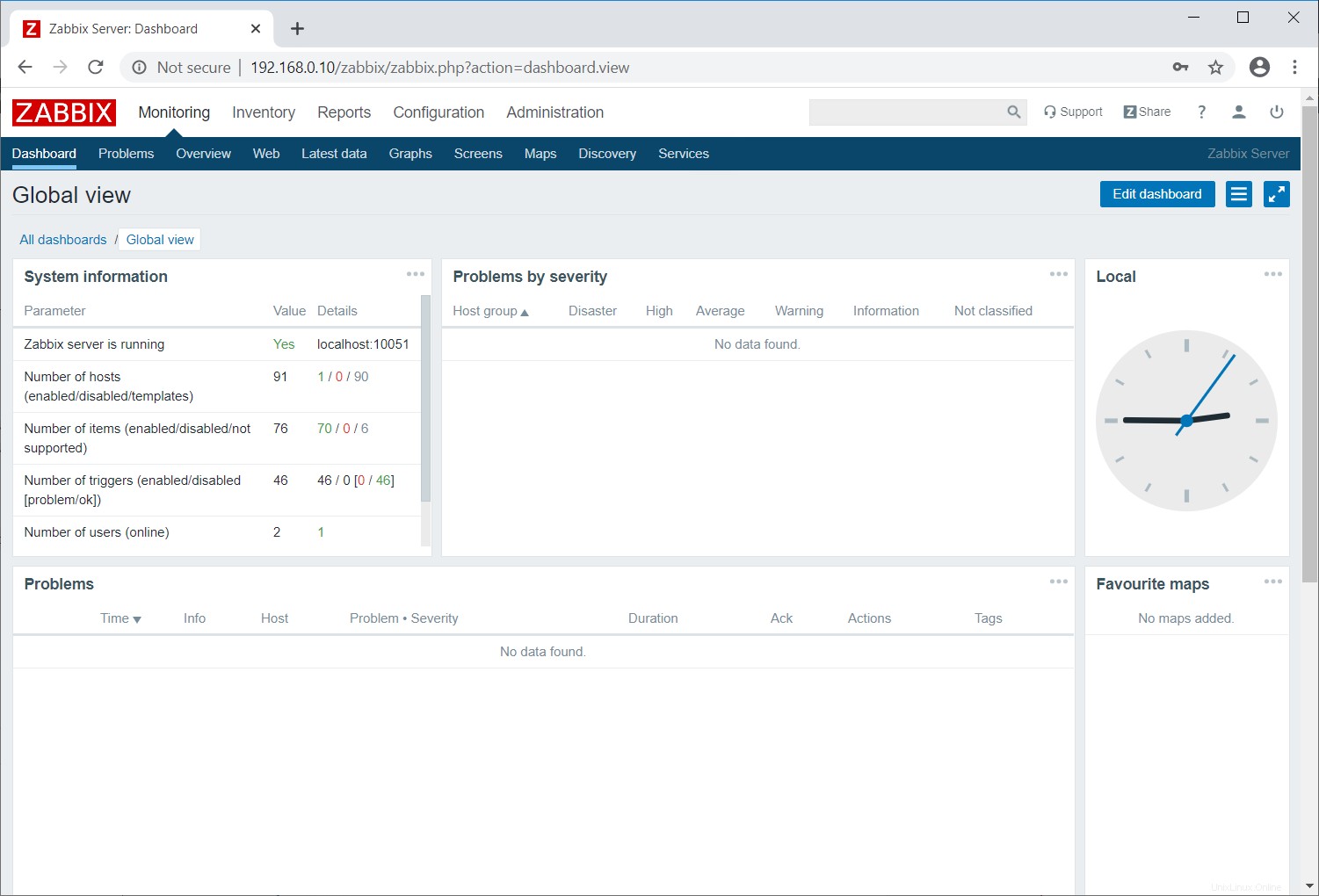
Conclusion
C'est tout. Maintenant, vous pouvez procéder à l'installation de l'agent Zabbix sur les systèmes clients, puis ajouter des machines clientes au serveur Zabbix pour la surveillance.